GNOME adalah salah satu lingkungan desktop paling populer dan untuk alasan yang bagus. Ini memiliki UI modern dan dilengkapi dengan sejumlah aplikasi khusus GNOME yang menyatu dengan baik dengan tampilan desktop secara keseluruhan.
Anda dapat mengubah GNOME sesuai keinginan Anda sebanyak yang Anda inginkan, tetapi saya tidak di sini untuk membahasnya. Desktop GNOME memiliki beberapa fitur tersembunyi yang mungkin tidak Anda sadari.
Salah satu fitur yang tidak terlalu mencolok adalah perekam layar bawaan.
Ya, Anda membacanya dengan benar. Jika Anda menggunakan desktop GNOME, Anda tidak perlu menginstal perekam layar lain di Linux. Anda hanya perlu mengetahui pintasan keyboard yang benar.
Rekam layar Anda secara instan dengan Perekam Layar GNOME
Untuk mengakses perekam layar GNOME dengan cepat, Anda harus menekan pintasan keyboard ini di Ubuntu atau distribusi lain menggunakan desktop GNOME:
Ctrl + Alt + Shift + RIni akan segera mulai merekam desktop Anda. Anda dapat mengetahui bahwa perekaman layar sedang berlangsung dengan melihat titik merah di area baki sistem di panel atas:
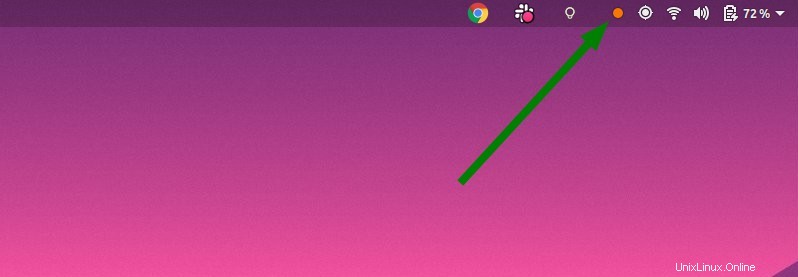
Tingkatkan durasi screencast
Waktu perekaman maksimum default hanya 30 detik. Itu bisa ditingkatkan.
Buka terminal dan gunakan perintah berikut:
gsettings set org.gnome.settings-daemon.plugins.media-keys max-screencast-length 300Dalam perintah di atas, saya telah meningkatkan panjang maksimum rekaman menjadi 300 detik (yaitu 5 menit). Anda dapat mengubahnya ke nilai lain tetapi harus dalam hitungan detik.
Jika Anda tidak ingin ada batasan waktu perekaman maksimum, setel ke 0 dan kemudian rekaman tidak akan berhenti sampai Anda menghentikannya secara manual atau disk Anda kehabisan ruang.
Hentikan perekaman layar
Seperti yang saya sebutkan, perekaman desktop Anda akan berhenti secara otomatis setelah mencapai batas waktu maksimum.
Untuk menghentikan perekaman sebelum itu, Anda dapat menekan kombinasi tombol yang sama:
Ctrl + Alt + Shift + RRekaman Anda disimpan dalam format webm di folder Video di direktori Beranda Anda.
Batasan
Meskipun mungkin berguna untuk merekam desktop Anda dengan cepat dengan alat kecil yang praktis ini, alat ini memiliki beberapa keterbatasan jika dibandingkan dengan alat perekaman layar yang lengkap seperti Perekam Layar Sederhana.
- Tidak ada pilihan waktu tunda sebelum perekaman dimulai
- Tidak ada opsi jeda dan putar
- Ini merekam seluruh layar. Tidak ada opsi untuk merekam hanya jendela aplikasi atau area tertentu atau monitor tertentu (jika Anda memiliki pengaturan multi-monitor).
- Video disimpan dalam format webm di direktori Video pengguna. Anda tidak dapat mengubahnya. Anda harus menggunakan alat seperti HandBrake untuk mengonversi video ke format lain.
Seperti yang Anda lihat, perekam layar rahasia GNOME tidak jauh berbeda dengan fitur-fitur yang disediakan oleh Kazam atau alat sejenis lainnya.
Tapi itu tidak mencoba menjadi perekam layar penuh. Itu hanya memberi Anda cara cepat untuk merekam screencast kecil. Itu dia.
GNOME adalah lingkungan desktop modern yang serbaguna. Anda dapat men-tweak GNOME secara ekstensif. Ekstensi GNOME memberikan dimensi lain pada kustomisasi desktop.
Perekam layar ini adalah salah satu fitur tersembunyi GNOME seperti opsi penangguhan yang tidak akan mudah Anda temukan sendiri.
Bagaimana menurutmu? Apakah Anda tahu beberapa fitur GNOME tersembunyi lainnya yang ingin Anda bagikan dengan kami? Bagian komentar adalah milik Anda.